电视DLNA与电脑连接方法
如何将电脑客户端视频DLNA到创维超清盒子

DLNA的玩法多样,成功实现推送各种本地、在线的图片、视频在电视上观看!如今,电脑客户端的迅雷看看和腾讯视频可以支持DLNA推送啦!
下面给大家说说如何使用迅雷看看和腾讯视频的DLNA推送到超清盒子,并且还不影响正常使用电脑。
在使用之前,一定要确定电脑与盒子是连接在同一网段中!
一、在电脑上下载最新版本的PC客户端,在迅雷看看和腾讯视频的首页即可下载。
二、迅雷看看
2.1打开客户端,找到想要观看的视频,在视频上面右键,出现如下图所示;
2.2点击如上图所示DLNA,客户端会弹出一个黑框,提醒你是否要连接超清盒子,选中超清盒子病确定,即可在电脑上实现成功投射!
2.3 电视上成功播放之后,就可以将迅雷看看的客户端最小化,不影响正常使用电脑。
同时想要退出推送,既可以在电脑上操作,也可以使用遥控器的返回键!
三、腾讯视频
3.1.与迅雷看看同样的操作方式,只是腾讯视频的DLNA标示隐藏在在底部的工具栏,如下图所示;
3.2点击如上图所示DLNA标识,客户端会弹出一个黑框,提醒你是否要连接超清盒子,选中超清盒子,腾讯视频客户端即可自动连接超清盒子,成功推送!(详见)。
怎样使用智能电视的DLNA功能

怎样使用智能电视的DLNA功能展开全文在立体中国也泡了几天,发现用立体电视的朋友很多,但还没见到任何一帖谈论DLNA这个话题的,所以决定写点什么,算是抛砖引玉吧。
首先声明,本人码字比较慢,恐怕要续上几贴才能写完,请各位担待。
本主题对下列人士没用:- 你弄了台HTPC,专门接在电视上;- 你用个高清盒播放所有资源;- 你对用U盘播放视频很满意;- 你有一台LG,或者其它支持Windows文件共享(SAMBA/CIFS)的型号;如果你是以上几类高人的话,可以考虑打住了。
当然你一定要捧场,我也不反对,呵呵。
开始之前先声明一下,本帖是根据我使用索尼电视的经验写成,其它品牌的实现可能略有不同。
第一帖先科普一下,万一有不知道什么是DLNA的,可以看看维基百科,/wiki/Digital_Living_Network_Alliance 嗯,全是洋文,貌似很高深,其实没有啦,就是几个家电业的巨头搞出来的一套通过网络共享多媒体资源的协议,当然协议本身还是蛮复杂的,好在我们只是用用而已,没必要知道太多细节。
那么,什么样的电视机支持DLNA呢?我想说智能电视都支持,如果有朋友知道反例,可以提出来。
既然这里是立体中国,我还想再进一步,所有立体电视都是智能电视,所以,所有立体电视都支持DLNA,就像所有立体电视一定支持USB一样。
好了,大家都有DLNA,那么电视机上的DLNA能干什么呢?如果你看过了维基百科,就知道电视属于DLNA规范定义的某一类设备,没看过也不要紧,我这就告诉你,电视机一般来说既是player - 数字媒体播放器,又是renderer - 数字媒体渲染器,前者简称DMP,后者简称DMR。
在电视机上DLNA的工作方式基本上是两种:- 作为DMP,直接播放数字媒体服务器- DMS上的内容。
说白了,就是把DMS当作网盘来用,知道为什么我说你的电视支持文件共享就可以打住了吧?既然已经可以直接访问PC上的文件,就没必要折腾了;- 作为DMR,让其它DMP把播放内容显示在电视上。
乐视电视连接电脑方法
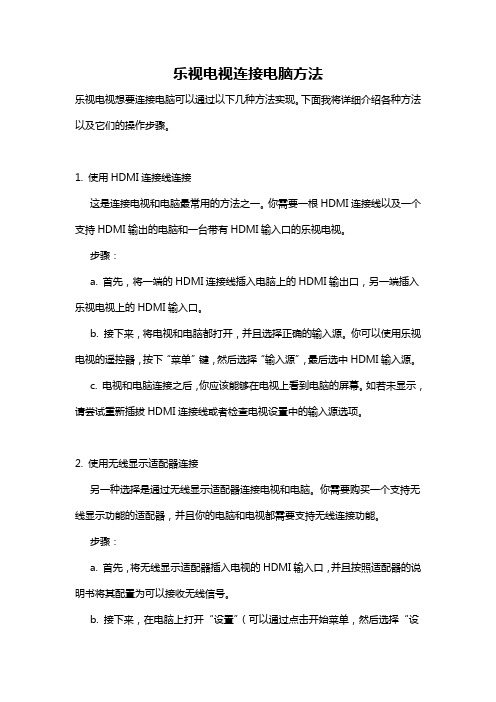
乐视电视连接电脑方法乐视电视想要连接电脑可以通过以下几种方法实现。
下面我将详细介绍各种方法以及它们的操作步骤。
1. 使用HDMI连接线连接这是连接电视和电脑最常用的方法之一。
你需要一根HDMI连接线以及一个支持HDMI输出的电脑和一台带有HDMI输入口的乐视电视。
步骤:a. 首先,将一端的HDMI连接线插入电脑上的HDMI输出口,另一端插入乐视电视上的HDMI输入口。
b. 接下来,将电视和电脑都打开,并且选择正确的输入源。
你可以使用乐视电视的遥控器,按下“菜单”键,然后选择“输入源”,最后选中HDMI输入源。
c. 电视和电脑连接之后,你应该能够在电视上看到电脑的屏幕。
如若未显示,请尝试重新插拔HDMI连接线或者检查电视设置中的输入源选项。
2. 使用无线显示适配器连接另一种选择是通过无线显示适配器连接电视和电脑。
你需要购买一个支持无线显示功能的适配器,并且你的电脑和电视都需要支持无线连接功能。
步骤:a. 首先,将无线显示适配器插入电视的HDMI输入口,并且按照适配器的说明书将其配置为可以接收无线信号。
b. 接下来,在电脑上打开“设置”(可以通过点击开始菜单,然后选择“设置”打开)。
c. 在设置中,选择“显示”,然后找到“连接到无线显示器”选项。
点击该选项后,系统会搜索附近的无线显示适配器。
d. 当系统搜索到无线显示适配器时,将其选择并连接到电脑。
3. 使用DLNA连接如果你的电脑和乐视电视都支持DLNA功能,你可以通过它们之间的网络连接来进行投屏。
步骤:a. 首先,确保你的电脑和乐视电视连接到同一个Wi-Fi网络。
b. 在电脑上,打开“设置”,然后选择“网络和Internet”,接着选择“家庭组”。
c. 在家庭组设置中,启用DLNA功能。
d. 在乐视电视上,按下“菜单”键,然后选择“网络”,再选择“媒体中心”。
e. 在媒体中心,选择“图库”,然后选择电脑的名称,接着选择要投屏的文件或者屏幕。
f. 此时你就可以在乐视电视上看到电脑的屏幕或者文件了。
电脑怎么连接电视

电脑怎么连接电视
电脑连接电视有多种方式,具体可以根据你的电脑和电视的接口来选择适合的方法。
以下是几种常见的连接方式:
1. HDMI连接:如果你的电脑和电视都有HDMI接口,可以使用HDMI线将电脑和电视连接起来。
只需将一端插入电脑的HDMI接口,另一端插入电视的HDMI接口,并在电视上切换到对应的HDMI输入源。
2. VGA连接:如果电脑有VGA接口而电视没有,可以使用VGA转HDMI适配器将电脑的VGA接口转换为HDMI接口,再使用HDMI线连接电脑和电视。
3. DVI连接:如果电脑有DVI接口而电视没有,可以使用DVI转HDMI适配器将电脑的DVI接口转换为HDMI接口,再使用HDMI线连接电脑和电视。
4. 网络连接:如果你的电视支持网络连接,你可以通过将电脑和电视连接到同一个网络上,然后通过在电视上下载和安装相关的应用程序或使用DLNA或Miracast等技术进行无线投屏。
需要注意的是,在连接电脑和电视之前,请确保两者都处于关闭状态,并且正确连接好各种线缆。
电脑DLNA如何投屏?看完你就明白了

电脑DLNA如何投屏?看完你就明白了
电脑DLNA如何投屏?很多人不理解电脑DLNA投屏是什么,简单得说,你可以把DLNA投屏理解为多屏互动,和蓝牙功能有些相似,与蓝牙不同的是需要连接无线网才可以使用,然后才可以让不同的设备进行无线连接,任何产品设备都可以使用。
今天我就教大家电脑DLNA如何投屏,感兴趣的小伙伴我们一起来看看吧。
电脑DLNA投屏过程:
1、我们需要打开电脑端的控制面板,找到网络共享中心,在其中有一个【更改高级共享设置】选项,我们打开它。
2、打开以后会有一个流媒体选项,然后把它启动,确保所有的显示设备都是打开状态。
然后打开手机设备可以完成电脑的DLNA投屏了。
有人会说,这样设置不麻烦吗?电脑要是没有DLNA功能怎么去投屏?
我们可以通过安装第三方投屏软件来进行投屏,这款【快投屏】就可以,它支持手机端、电视端、电脑端的三方投屏。
高清投屏几乎无延迟。
1、我们在手机端和电脑端各安装一个此工具,打开手机端工具,这里拥有三种无线投屏到电脑端的方式,其中浏览器投屏方式无需安装投屏接收端,我们任意选择一种就可以。
2、然后打开电脑端的软件,若是电脑和手机处在同一个无线网内,就可以直接在手机端进行搜索投屏,若是手机和电视连接的不是同一个无线网,就直接进行扫码投屏。
使用起来非常便捷。
以上就是我要分享给大家的电脑DLNA投屏的设置了,操作复杂但是兼容性高,嫌麻烦的小伙伴可以使用第二种方法,操作简单投屏快捷。
网络电视DLNA功能连接SOP
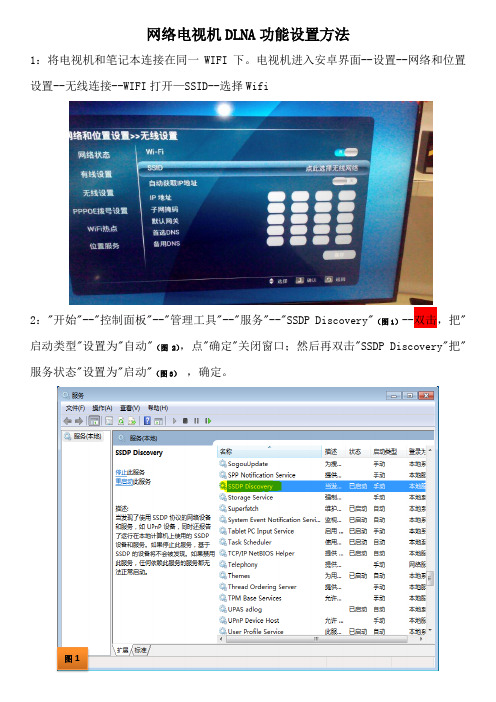
网络电视机DLNA功能设置方法1:将电视机和笔记本连接在同一WIFI下。
电视机进入安卓界面--设置--网络和位置设置--无线连接--WIFI打开—SSID--选择Wifi2:"开始"--"控制面板"--"管理工具"--"服务"--"SSDP Discovery"(图1)--双击,把"启动类型"设置为"自动"(图2),点"确定"关闭窗口;然后再双击"SSDP Discovery"把"服务状态"设置为"启动"(图3),确定。
图1图2图33、在"服务"这个界面找到"Windows Media player network sharing service"(图4)双击打开,把"启动类型"设置为"自动"(图5),点击"确定";然后再次双击"Windows Media player network sharing service",把"服务状态"设置为"启动"(图6),确定。
图4图5图64:"开始"--"控制面板"--"网络和共享中心",点击"公用网络",设置为"家庭网络",然后点击下面的"选择家庭组和共享选项"(图7)(图8)图7图85:点击"选择媒体流选项"(图9),点击"启动媒体流"(图10),把"本地网络"改为"所有网络"(图11)。
电脑连接电视的方法
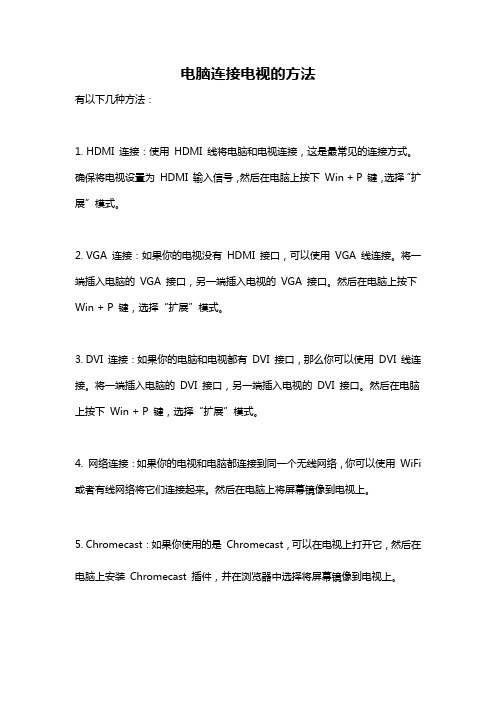
电脑连接电视的方法
有以下几种方法:
1. HDMI 连接:使用HDMI 线将电脑和电视连接,这是最常见的连接方式。
确保将电视设置为HDMI 输入信号,然后在电脑上按下Win + P 键,选择“扩展”模式。
2. VGA 连接:如果你的电视没有HDMI 接口,可以使用VGA 线连接。
将一端插入电脑的VGA 接口,另一端插入电视的VGA 接口。
然后在电脑上按下Win + P 键,选择“扩展”模式。
3. DVI 连接:如果你的电脑和电视都有DVI 接口,那么你可以使用DVI 线连接。
将一端插入电脑的DVI 接口,另一端插入电视的DVI 接口。
然后在电脑上按下Win + P 键,选择“扩展”模式。
4. 网络连接:如果你的电视和电脑都连接到同一个无线网络,你可以使用WiFi 或者有线网络将它们连接起来。
然后在电脑上将屏幕镜像到电视上。
5. Chromecast:如果你使用的是Chromecast,可以在电视上打开它,然后在电脑上安装Chromecast 插件,并在浏览器中选择将屏幕镜像到电视上。
电脑连接电视方法详解

电脑连接电视方法详解
电脑连接电视是一种常见的方式,可以将电脑中的内容播放到电视上,提供更佳的观看体验。
下面是电脑连接电视的主要方法和步骤:
1.有线连接
有线连接需要使用HDMI(高清多媒体接口)线或VGA(视频图形阵列)线,具体连接方法如下:
1)找到电脑和电视的HDMI或VGA接口,确定电缆连接位置。
2)将HDMI或VGA电缆连接到电视的HDMI或VGA接口上。
3)然后将HDMI或VGA电缆连接到电脑的HDMI或VGA接口上。
4)打开电视和电脑,待其自动识别、连接即可。
2.无线连接
无线连接需要使用无线传输设备,例如Chromecast或Miracast。
具体步骤如下:
1)在电视和电脑上安装相应的无线传输软件。
2)将无线传输设备插入电视的HDMI接口上。
3)将设备与电脑相连接,这可能需要连接无线网络或在设备上设置密码等。
4)打开电视和电脑上的无线传输软件,将屏幕共享到电视上。
以上就是电脑连接电视的主要方法和步骤,你可以根据你的实际情况和设备的确定来选择使用哪种方法。
- 1、下载文档前请自行甄别文档内容的完整性,平台不提供额外的编辑、内容补充、找答案等附加服务。
- 2、"仅部分预览"的文档,不可在线预览部分如存在完整性等问题,可反馈申请退款(可完整预览的文档不适用该条件!)。
- 3、如文档侵犯您的权益,请联系客服反馈,我们会尽快为您处理(人工客服工作时间:9:00-18:30)。
一、什么是DLNA,感兴趣的大家可以百度百科下,先说我为什么会用这个吧,之前想用电
视机看电影的时候总会把下载好的电影放到U盘里,然后把U盘插在电视上播放。
现在通过这个DLNA功能,可以通过电视直接播放电脑里的电影。
二、现在介绍如何配置:
1、首先要将电视机与电脑连接在同一个局域网里,确保电脑和电视机都能正常联网
(电视机上有网络测试或者打开电视上的浏览器确保网络连接正常)。
电脑不用说
了,可以无线连也可以有线连,电视机的话一般不带无线网卡,需要用网线连接
电视机和路由器(我用的是路由器)。
2、配置电脑设置
1>打开控制面板,网络和共享中心,更改高级共享设置;
点开流媒体选项,里面全允许
2>打开Windows Media Player (这是windows自带的播放器,通过它才能实现
DLNA推送),选中下图中所选的。
添加媒体的话可以通过下图:
组织->管理媒体库->视频
弹出:
进行添加就可以了。
这个时候打开电视机的DLNA共能,进去后就可以看到刚才共享出来的视频了
3>但是还会遇到另一个问题,就是windows自带的这款播放器播放视频的格式太
少了,就拿我最新的windows10来说,连rmvb格式都支持不了,而下载的大
多高清的电影都是这种格式的,怎么办呢?先装一个解码器,让Windows
Media Player能够播放这种格式,解码器我选了一款,大家可以在百度里搜索
安装下“k lite codec pack”
安装时一路点下去,直到最后一步,一定要选中下图的“Windows Media
Player”
安装完成以后,更改rmvb的打开方式后,双击可以用Windows Media Player
正常播放了,但是下图这个播放器框里还是显示不出(电视DLNA共享文件夹
里也显示不出来)共享文件夹里的这种rmvb格式的视频!这咋办呢??!我
发现这款播放器里能自动识别并显示出来的视频是.mp4格式的,我就把那些
不能显示出来的rmvb格式的视频的扩展名都由.rmvb改成了.mp4 然后重启
下播放器,竟然都能识别出来了,并且电视机端的共享文件夹里也都显示出来
了,也测试了下,都能够正常的播放,搞定!。
